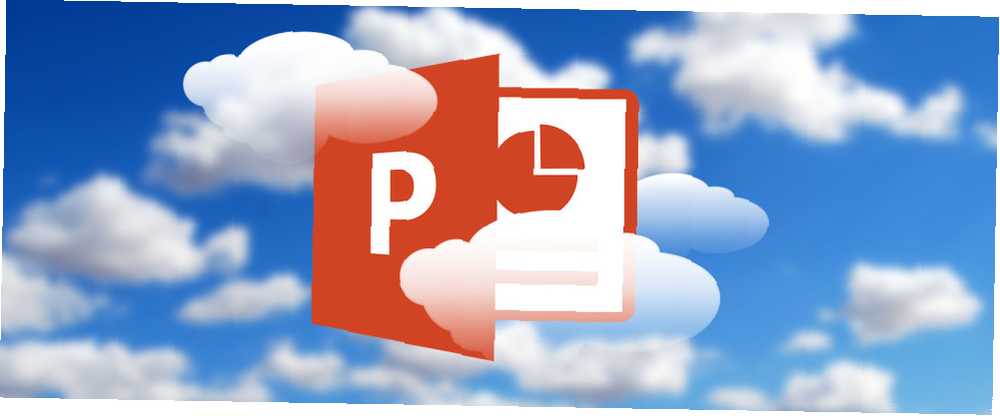
Brian Curtis
0
1302
169
Microsoft PowerPoint nije lako zamisliti kao uređivač slika, ali kao prezentacijski softver on mora biti i alat za dizajn kako bi vam pomogao u stvaranju navedenih prezentacija. Zbog toga trebate naučiti kako manipulirati slikama i stvoriti zanimljive efekte sa svojim slikama u PowerPointu.
Naučimo tri jednostavna načina uređivanja fotografija i slika u programu Microsoft PowerPoint.
1. metoda: Obrezivanje slike povlačenjem
- Idite do vrpce i kliknite Umetni> Slika da biste dodali sliku na dijapozitiv.
- Desnom tipkom miša kliknite sliku i kliknite gumb Obrezivanje koji se pojavljuje na vrhu. Crne ručke obrezivanja na rubovima i uglovima omogućuju vam da promijenite veličinu slike.
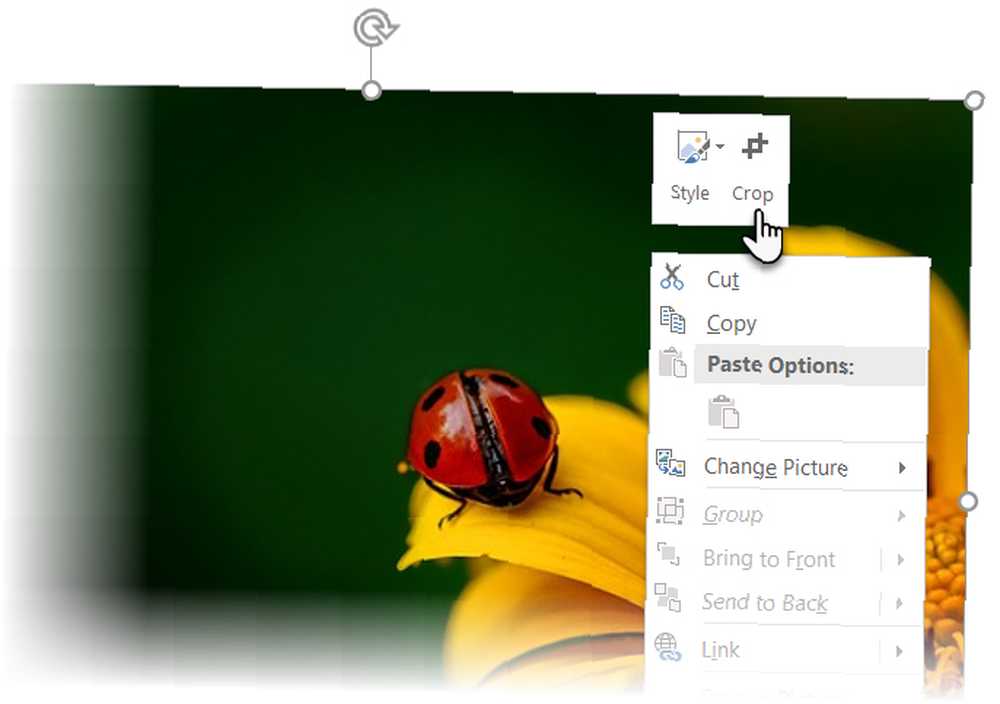
- Povucite jednu ručicu prema unutra ili prema van da biste obrezali sliku. Također možete jednako obrezati na četiri strane (Pritisnite ctrl + povucite kutnu ručicu) ili obrežite jednako na dvije paralelne strane (Pritisnite ctrl + povucite ručku za obrezivanje sa strane). Ako želite, možete povući sliku da biste fokusirali područje koje želite zadržati.
- Za obrezivanje do preciznih dimenzija upotrijebite Visina i Širina okvire uz gumb Obrezivanje.
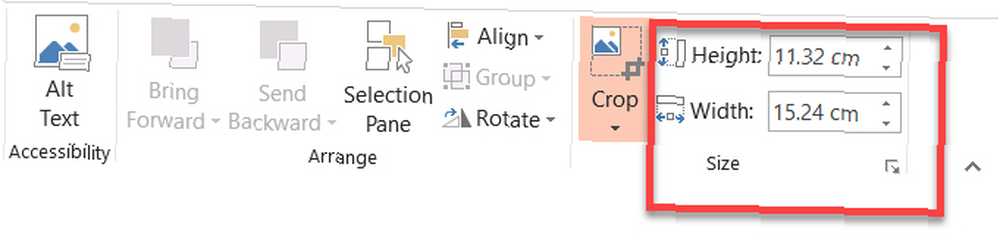
- Pritisnite Esc da biste dovršili ili kliknite bilo gdje izvan slike.
2. metoda: Obrežite sliku u omjeru u odnosu
Recimo da imate fotografiju i želite je obrezati u kvadrat ili bilo koji uobičajeni omjer. PowerPoint omogućava obrezivanje jednim klikom za nekoliko standardnih omjera.
- Kliknite i odaberite sliku na dijapozitivu.
- Ići Slikovni alati > Format. U grupi Veličina kliknite strelicu padajućeg izbornika ispod Usjev dugme.
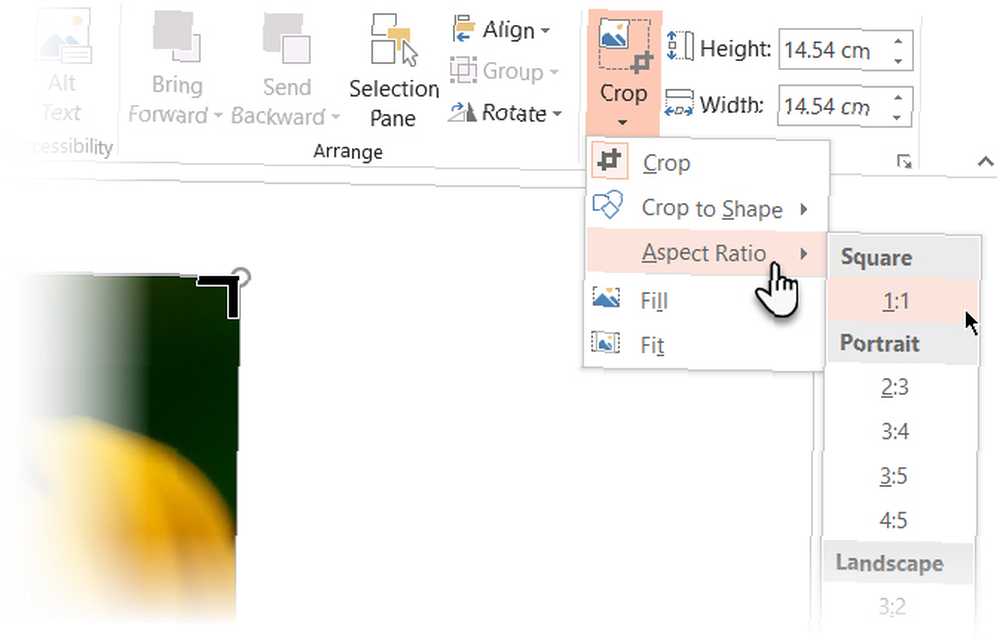
- Odaberite padajući omjer očekivanog omjera i primijenite ga na sliku.
- Koristite pravokutnik obrezivanje za prilagodbu područja obrezivanja. Pomoću ručki za obrezivanje možete prilagoditi i konačni prikaz.
Treća metoda: Obrezivanje slike u bilo koji oblik
Ispunom oblika može se manipulirati alatom Crop i koristiti za zanimljive efekte. Na primjer, možete koristiti kružni oblik za obrezivanje glave.

- Ići Umetni> Oblici i odaberite oblik iz dostupnih opcija. Odaberite nacrtani oblik.
- Klik Alati za crtanje > Format. U Oblici stilova grupu, kliknite Oblik popunjavanja > Slika.
- Dođite do slike koju želite i umetnite je u oblik kao oblik popunjavanja.
- Kliknite za odabir nove slike u obliku popunjavanja.
- Ići Slikovni alati > Format. U Veličina grupu, kliknite strelicu ispod Usjev pokazati dvije mogućnosti obrezivanja.
- Odabrati od ispuniti ili Fit.
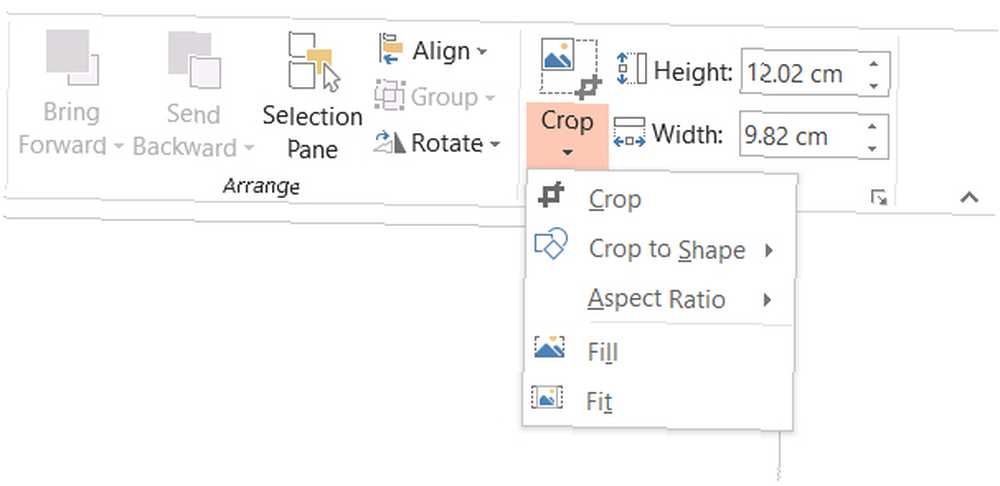
ispuniti podudara sliku s visinom ili širinom oblika, ovisno što je najveće. Fit postavlja veličinu slike tako da visina i širina slike odgovaraju oblicima oblika.
Kao i bilo koji drugi obrezivanje, možete koristiti ručke za obrezivanje kako biste precizno prilagodili položaj oblika koji ispunjava unutar obrezanog oblika.
PowerPoint ima mnogo zaobilaženja i to je savršena platforma, čak i ako ste novak u dizajniranju prezentacija ili vam je potrebna pomoć u stvaranju profesionalnih PowerPoint prezentacija 10 PowerPoint savjeta za pripremu profesionalne prezentacije 10 PowerPoint savjeta za pripremu profesionalne prezentacije Upotrijebite ove Microsoftove savjete PowerPoint kako biste izbjegli uobičajene greške, privucite svoju publiku i stvorite profesionalnu prezentaciju. , I kao što ste možda pretpostavili, počevši od nekoliko cool predložaka PowerPoint 10 cool PowerPoint predložaka kako bi vaša PPT prezentacija zasjala 10 cool PowerPoint predložaka kako bi vaš PPT prezentacijski sjaj tražili najbolje cool PowerPoint predloške? Evo 10 najboljih predložaka koje Envato Elements nudi. je dobra ideja.











